Excel打出人民币符号的方法
时间:2023-02-20 10:44:38作者:极光下载站人气:569
excel中我们编辑的数据可能会有很多,有时候我们会通过Excel编辑工具进行数据的一个统计操作,也会在单元格中输入一些日期、序号等情况,还有的时候我们也会在单元格中输入我们国家的人民币符号的情况,比如一些做会计的小伙伴,就会经常进行财务统计,对财务方面的数据比较敏感,同时会在单元格中输入显示多少人民币数值的情况,那么怎么输入人民币符号呢,其实只需要在单元格中设置一下单元格格式就好了,将单元格格式设置成货币,然后选择中国人民币符号的样式进行设置即可,此外还可以直接通过快捷键Ctrl+shift+4进行快速操作,下面小编就针对这个问题给大家讲解一下如何使用Excel输入人民币符号的具体操作方法,如果你需要的话可以看看方法教程,希望小编的方法教程可以对大家有所帮助。
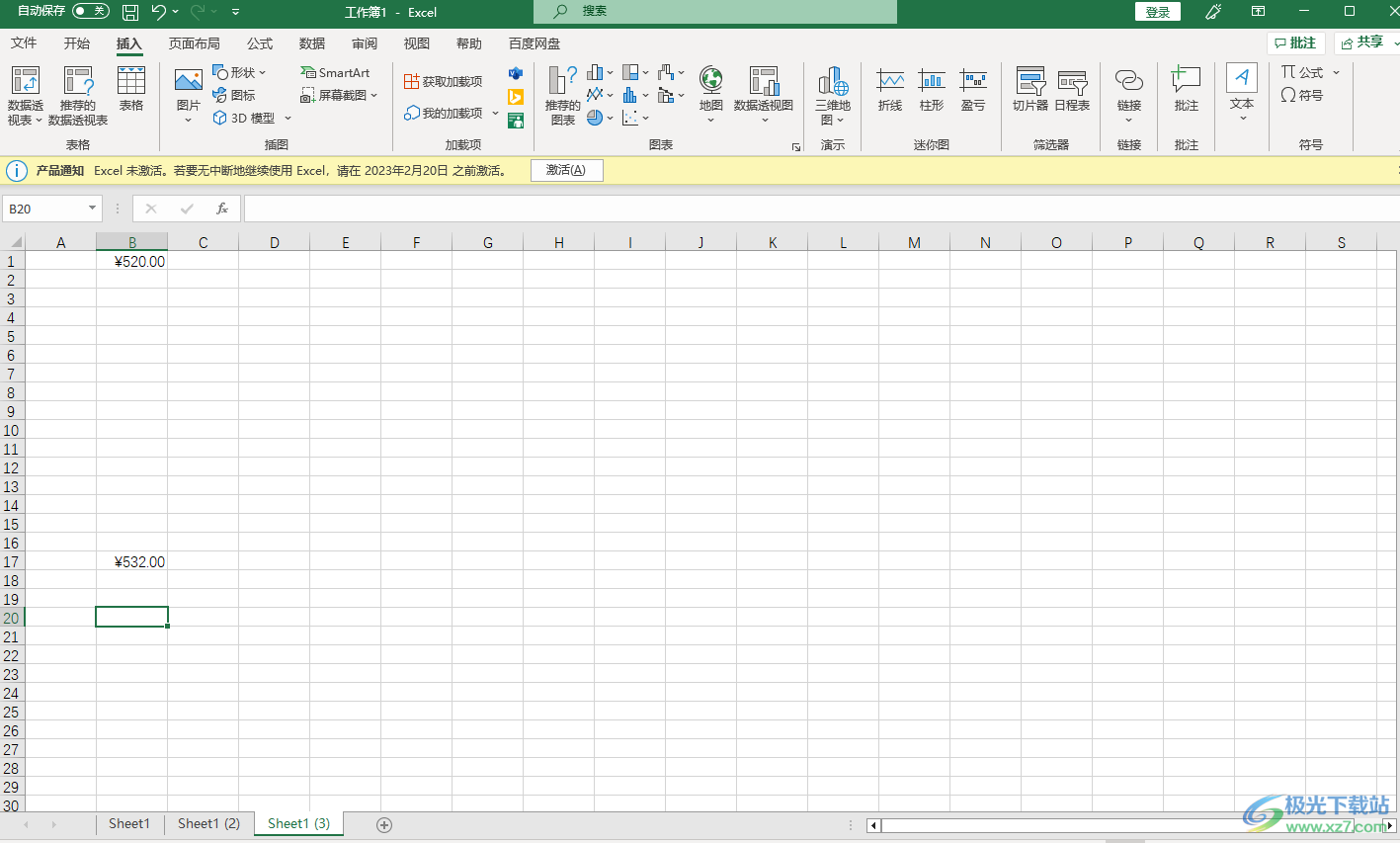
方法步骤
1.首先我们需要在选择想要输入人民币符号的单元格,然后用鼠标右键将其点击一下,在打开的菜单选项中选择【设置单元格格式】这个选项进入到页面中。
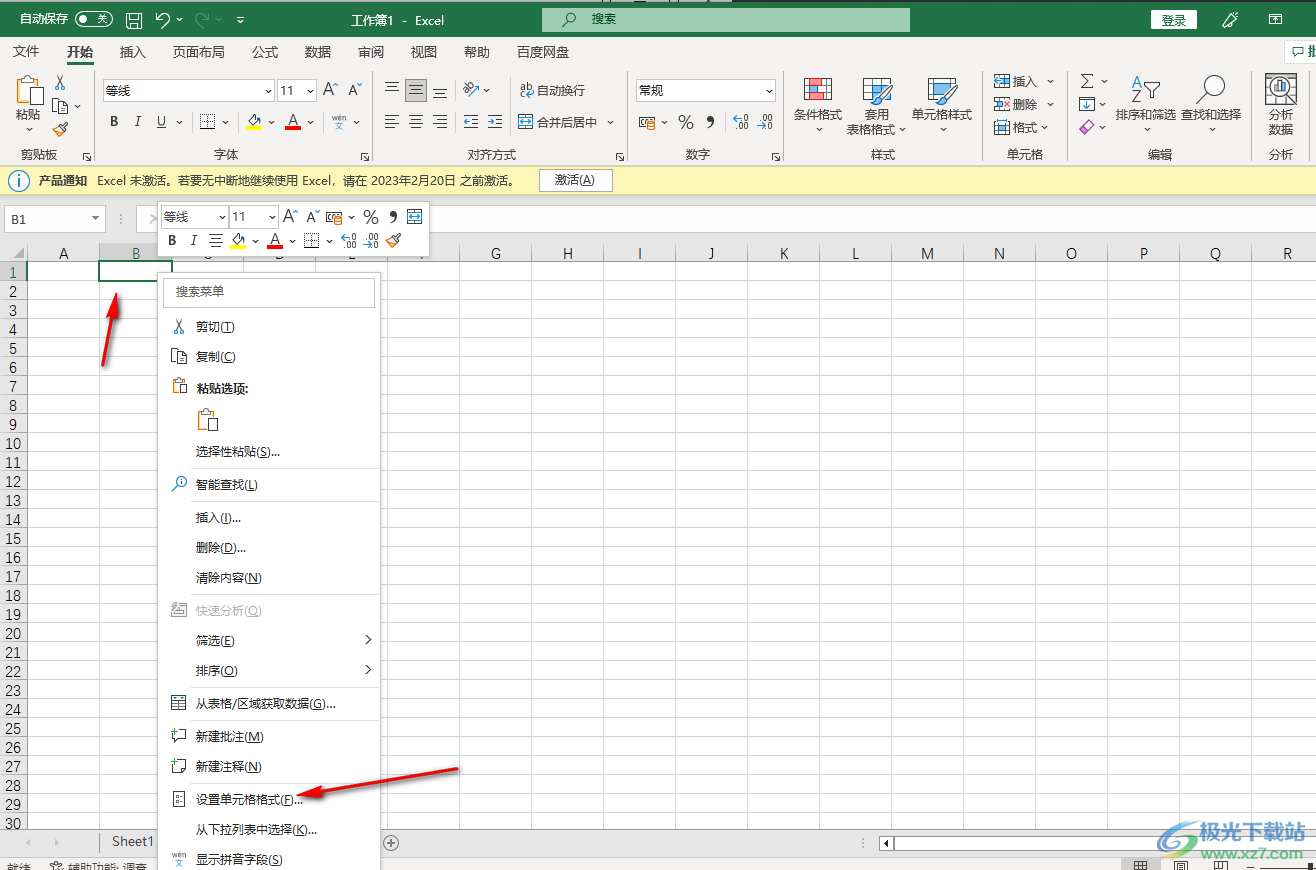
2.进入到页面之后,在该页面选择【数字】选项卡,然后在左侧将【货币】这个选项点击一下。
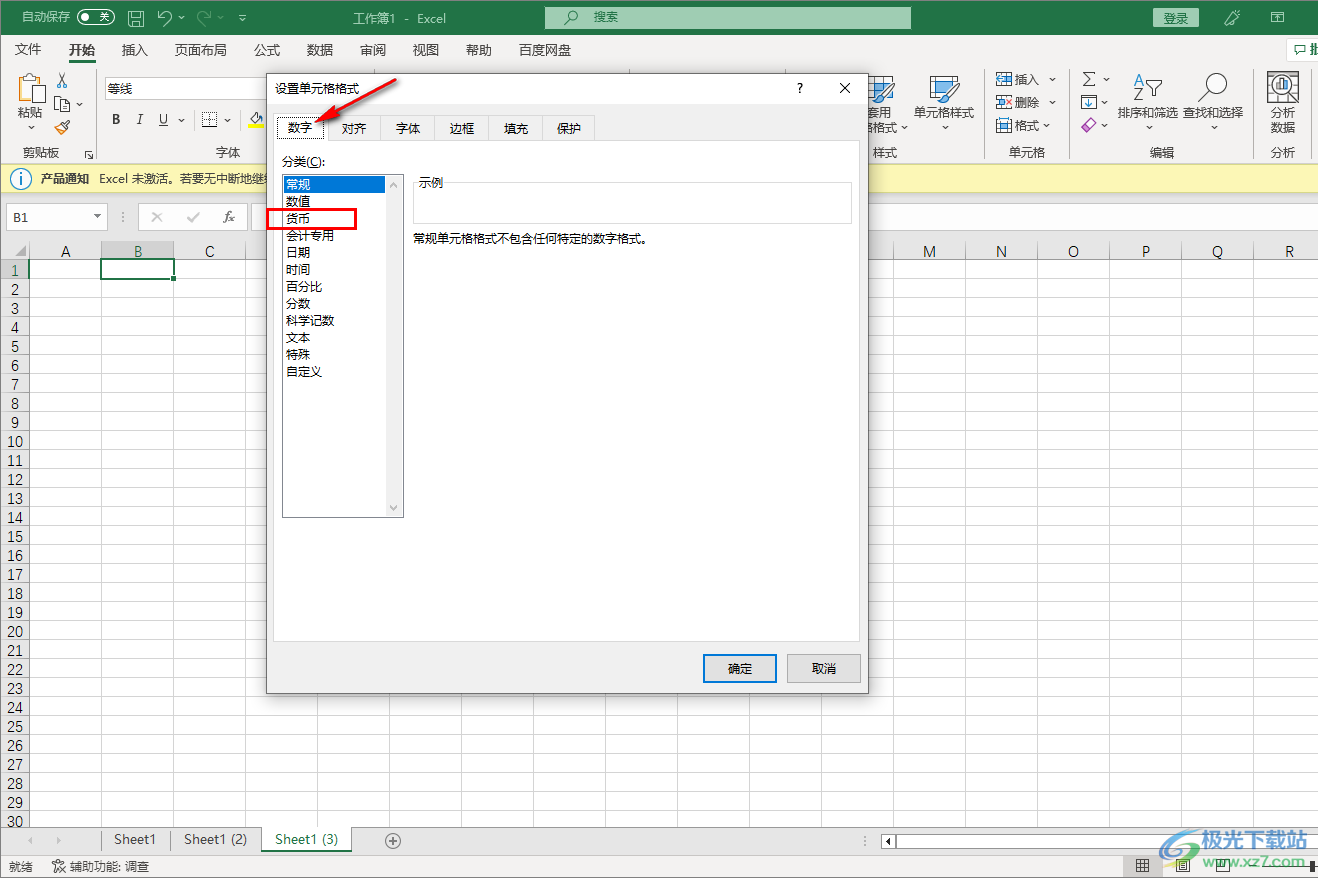
3.在货币的窗口下,将右侧的【货币符号】的下拉按钮点击打开,在展开的下拉选项中找到人民币符号,然后点击一下下方的【确定】按钮。
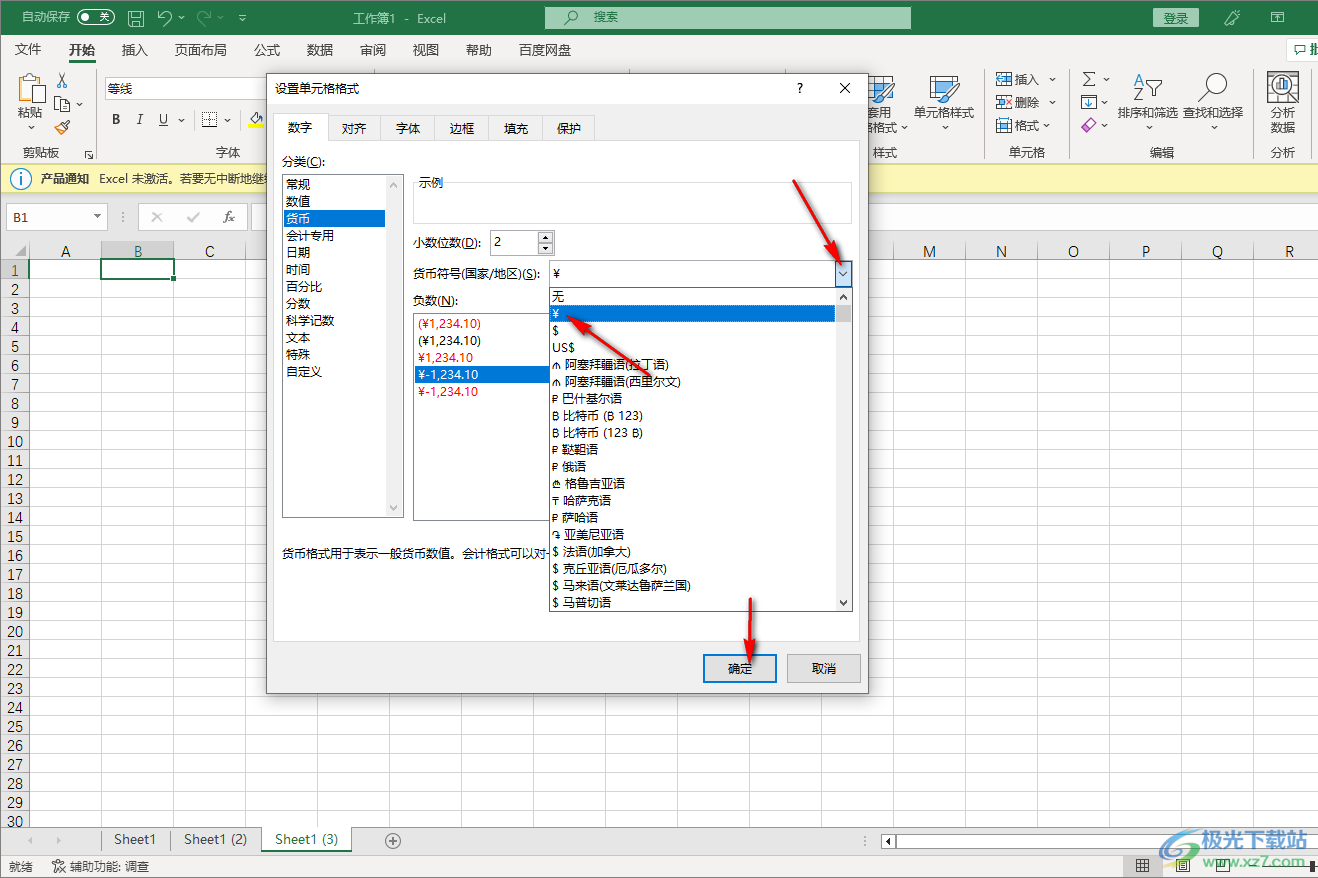
4.之后我们在该单元格中输入自己输入自己想要编辑的数据,按下回车键,那么就可以看到该单元格中的数值就会变成有人民币符号的数值了,如图所示。
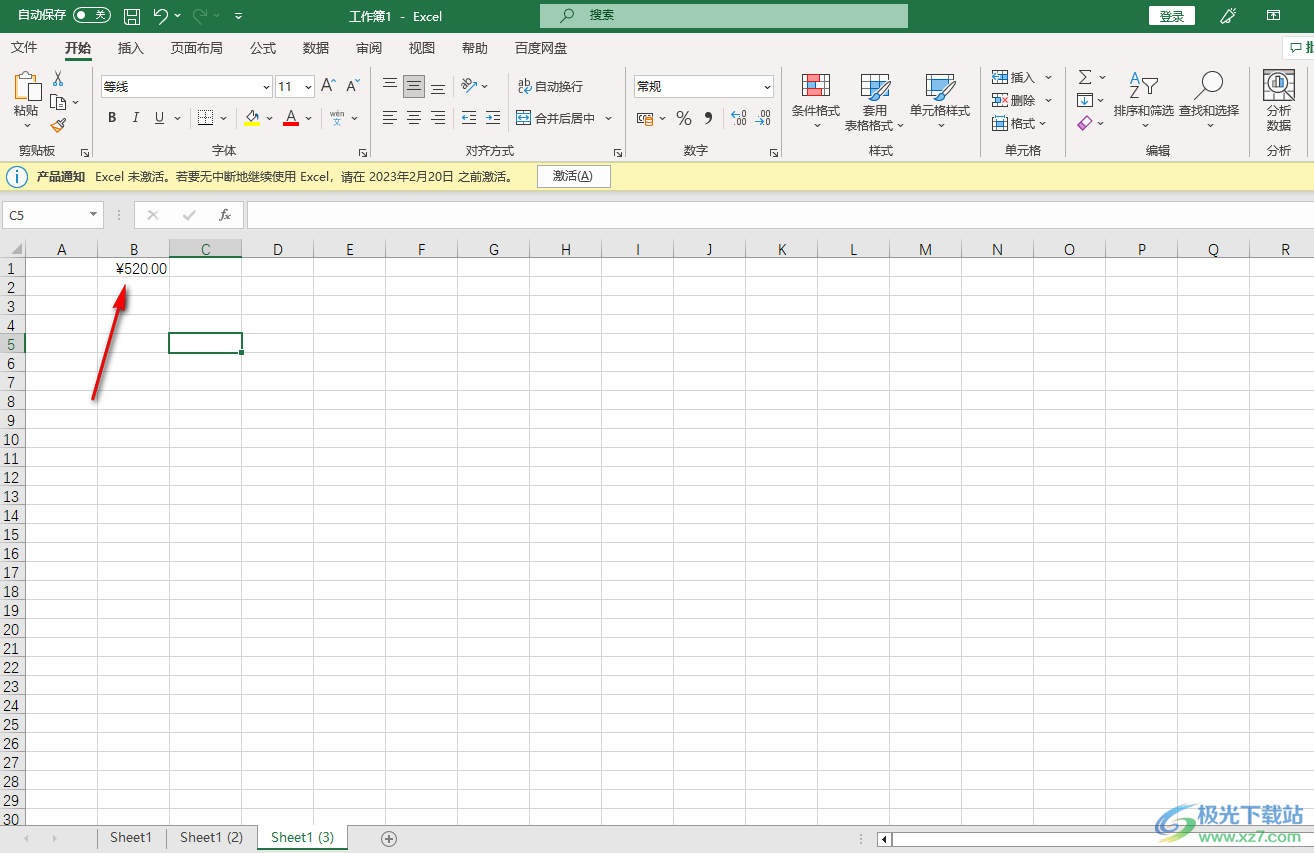
5.此外,你还可以通过快捷键的方法进行输入人民币符号,首先将自己想要输入人民币符号的单元格区域勾选上。
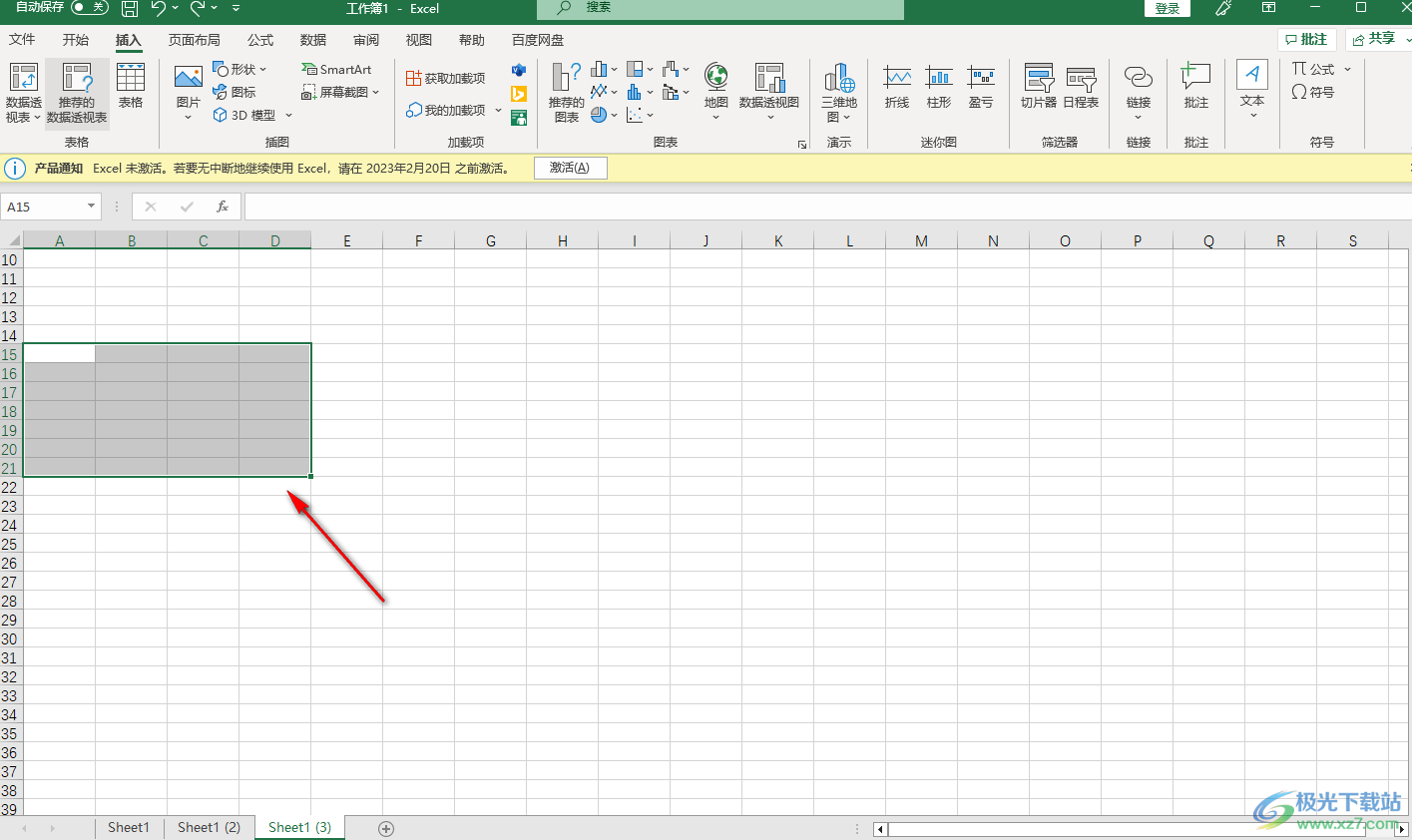
5.然后按下键盘上的Ctrl+shift+4快捷键,接着直接在刚刚选中的区域中输入数值,之后按下回车键,同样也会显示出人民币符号,如图所示。
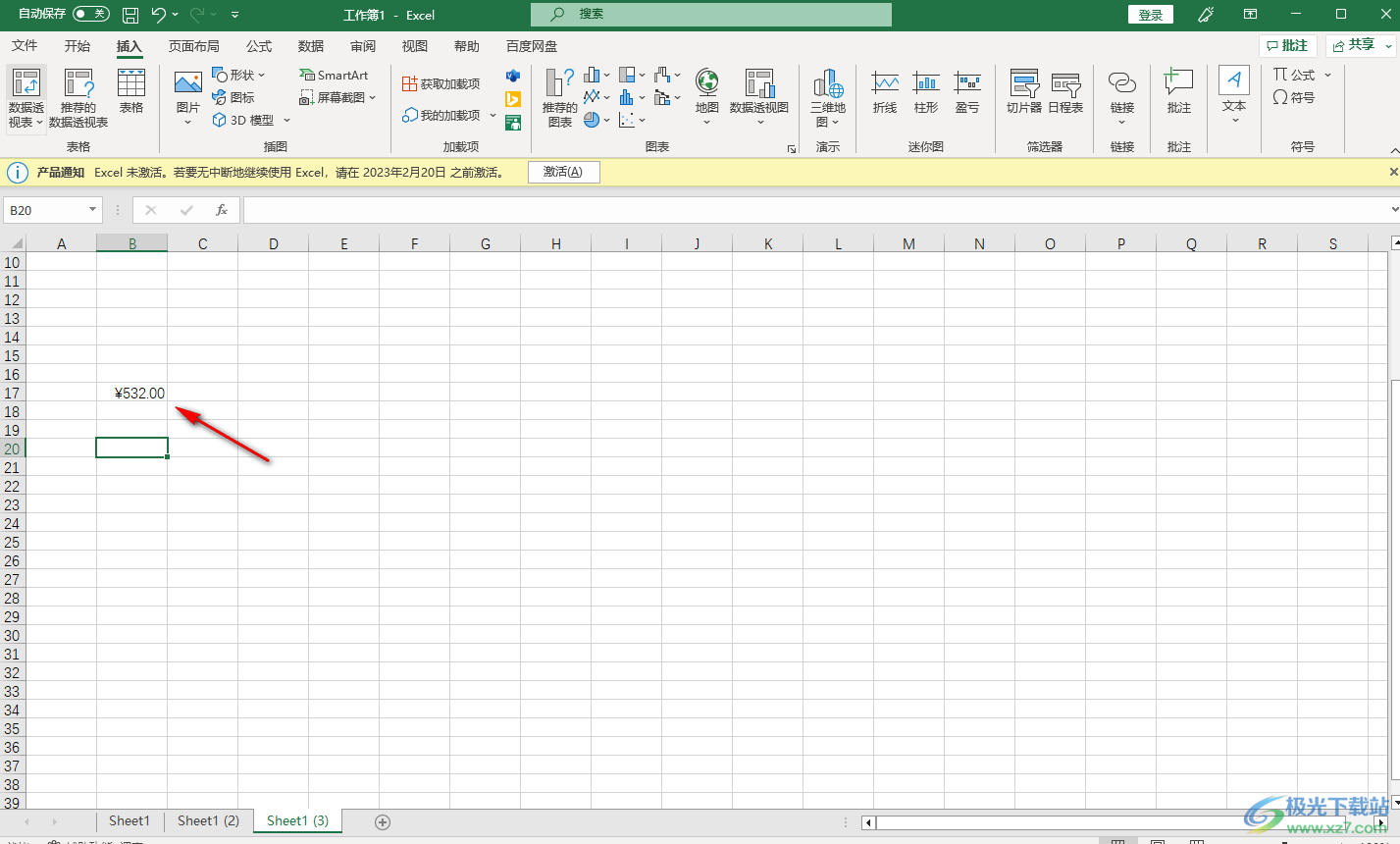
以上就是关于如何使用Excel在单元格中输入人民币符号的具体操作方法,如果你想要在Excel中统计一些有人民币符号的数值,那么你可以通过上述方法进行操作就可以了,可以通过设置单元格格式进行操作,也可以通过Ctrl+shift+4快捷键进行快速操作,需要的小伙伴可以试试。

大小:5.11 MB版本:电脑版环境:WinAll, WinXP, Win7
- 进入下载
相关推荐
热门阅览
- 1百度网盘分享密码暴力破解方法,怎么破解百度网盘加密链接
- 2keyshot6破解安装步骤-keyshot6破解安装教程
- 3apktool手机版使用教程-apktool使用方法
- 4mac版steam怎么设置中文 steam mac版设置中文教程
- 5抖音推荐怎么设置页面?抖音推荐界面重新设置教程
- 6电脑怎么开启VT 如何开启VT的详细教程!
- 7掌上英雄联盟怎么注销账号?掌上英雄联盟怎么退出登录
- 8rar文件怎么打开?如何打开rar格式文件
- 9掌上wegame怎么查别人战绩?掌上wegame怎么看别人英雄联盟战绩
- 10qq邮箱格式怎么写?qq邮箱格式是什么样的以及注册英文邮箱的方法
- 11怎么安装会声会影x7?会声会影x7安装教程
- 12Word文档中轻松实现两行对齐?word文档两行文字怎么对齐?
网友评论